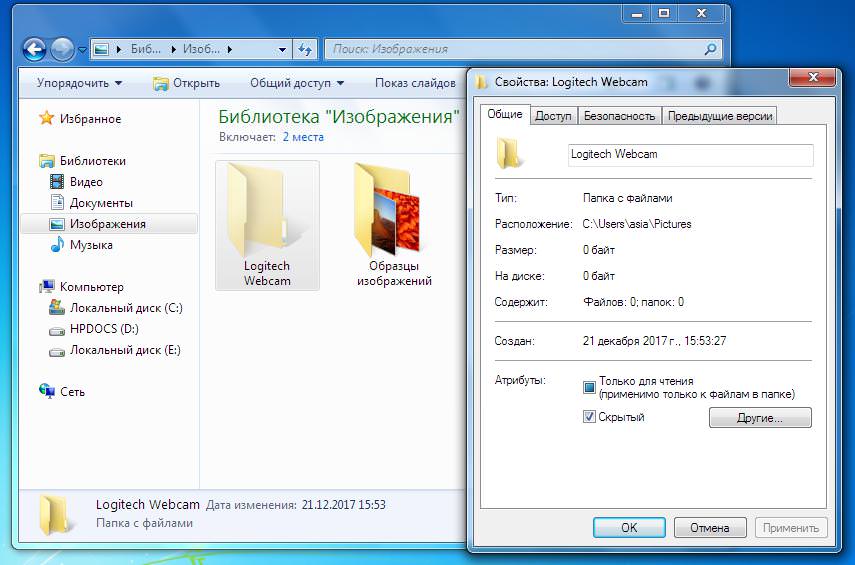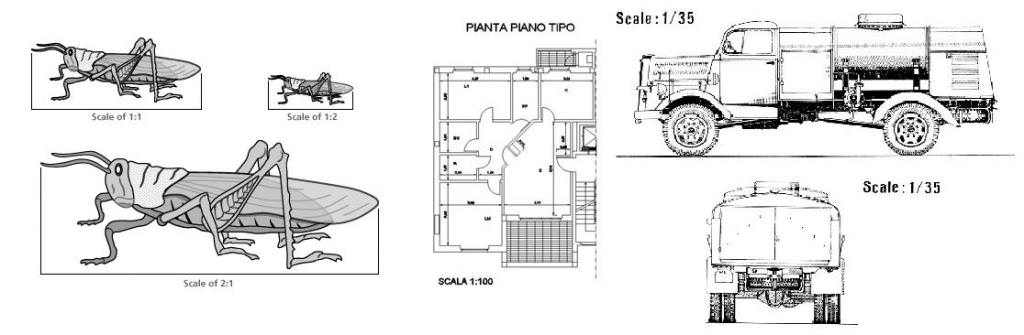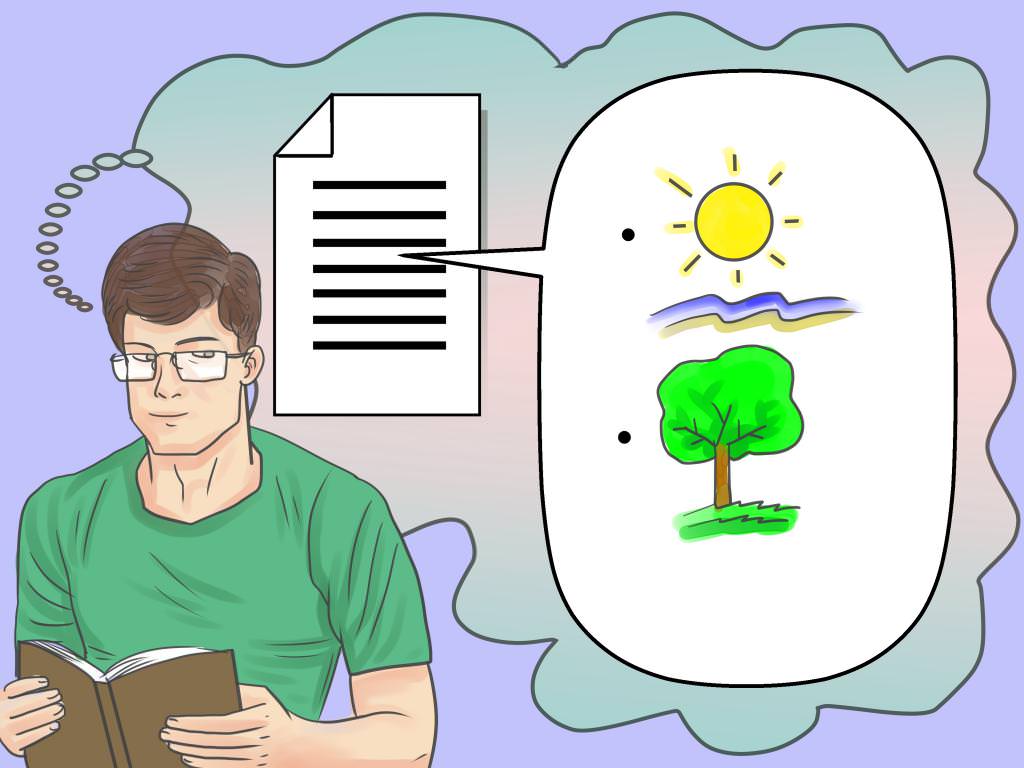При роботі з файлами в Windows досить часто можуть виникати такі ситуації, в яких необхідно отримати доступ до прихованих файлів. Прихованими вважаються файли, які не відображаються за промовчанням користувачеві комп’ютера. Ця функція реалізована для того, щоб запобігти втручання недосвідчених користувачів в роботу важливих для системи файлів. При цьому багато люди все одно хочуть дізнатися, як відкрити приховані файли в Windows.
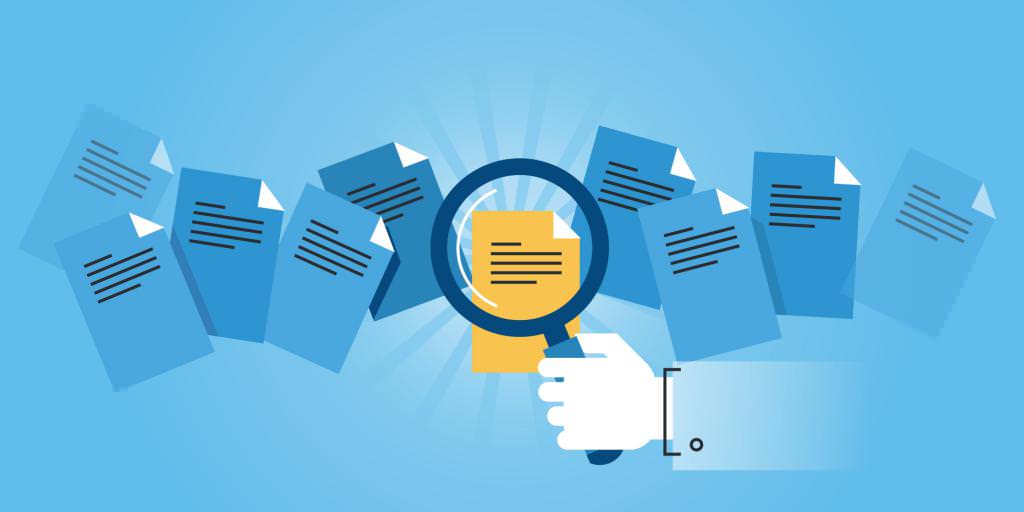
Що необхідно знати про приховані файли
Насправді поняття “прихований файл” означає лише те, що такого файлу призначений атрибут “Прихований” у файловій системі. Адміністратор системи може самостійно призначати цей атрибут користувальницьких файлів. Для цього необхідно лише знайти що цікавить вас файл або папку в провіднику, вибрати його лівою клавішею миші, слідом за цим клацніть правою клавішею миші, щоб відкрити контекстне меню і вибрати розділ “Властивості”. Ви побачите вікно властивостей файлу або каталогу, в якому можна буде поставити чи зняти прапорець навпроти пункту “Прихований”. Але якщо ви хочете знати, як відкрити приховані файли в системному каталозі Windows, то будьте обережні, адже внесення змін у файли, може привести до непрацездатності системи.